
Este software manterá seus drivers ativos e funcionando, protegendo-o contra erros comuns de computador e falhas de hardware. Verifique todos os seus drivers agora em 3 etapas fáceis:
- Baixar DriverFix (arquivo de download verificado).
- Clique Inicia escaneamento para encontrar todos os drivers problemáticos.
- Clique Atualizar drivers para obter novas versões e evitar o mau funcionamento do sistema.
- DriverFix foi baixado por 0 leitores este mês.
O Waze é usado pela maioria das pessoas para um deslocamento diário sem estresse. O aplicativo oferece informações de trânsito e alertas de desvio de estradas com antecedência para economizar tempo. Às vezes, o recurso de contatos do Waze pode não funcionar, resultando em problemas de conexão do Waze com os contatos.
Você pode ver muitos usuários reclamando por não poderem ver seus contatos no aplicativo Waze no Reddit.
Não consegue adicionar um número de telefone ou amigos?
A única opção que tenho em minhas configurações é me conectar ao Facebook e editar meu endereço de e-mail. Isso é apenas porque eu atualizei meu telefone
Siga as etapas neste artigo para solucionar o problema do Waze não conectar aos contatos no seu dispositivo.
Como consertar o Waze não conectando aos contatos
1. Verifique a permissão do aplicativo
- Se você estiver em um dispositivo Android, verifique se o aplicativo requer permissão para acessar os contatos.
- No seu telefone, vá para a tela inicial e clique em Definições.
- Role para baixo até Apps seção.
- Toque no Permissão opção.
- Role para baixo e toque em Contatos. Aguarde até que o dispositivo carregue todos os aplicativos que têm acesso aos seus contatos.
- Percorra os aplicativos e verifique se o Waze o aplicativo tem permissão necessária.
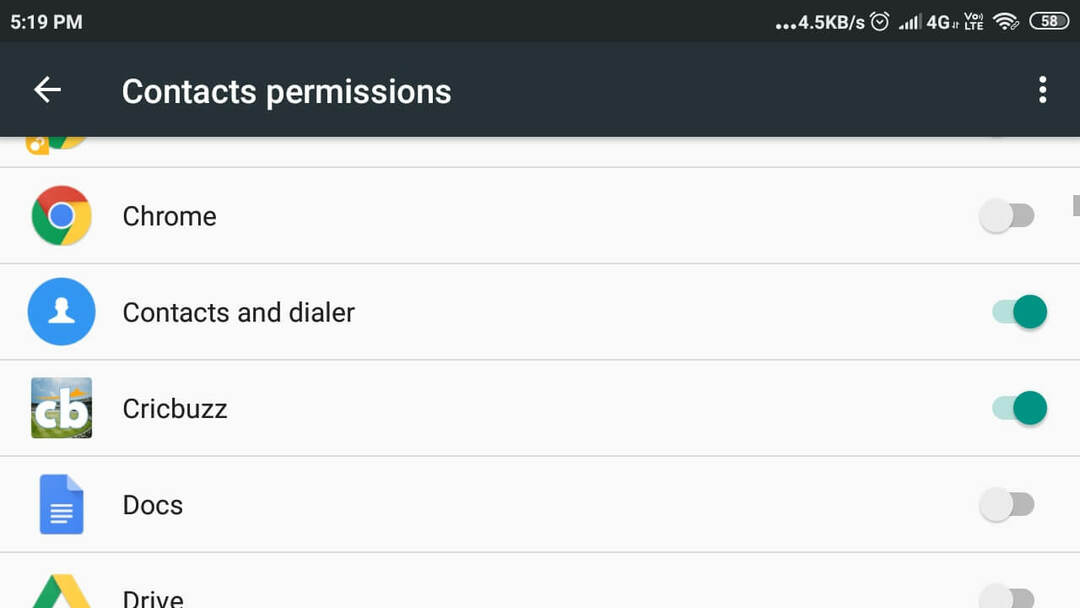
- Mude o botão do lado direito para ligar Contatos acesso a Waze.
- Perto definições.
- Relançar Waze e verifique se há melhorias.
O mapa do Waze desapareceu? Recupere em algumas etapas fáceis
2. Limpar Waze App Cache
- Se o problema persistir, tente limpar o cache do aplicativo Waze nas configurações.
- Puxe o App Drawer e toque em Definições.
- Role para baixo até o Apps seção.
- Toque em Gerenciar aplicativos e deixe o dispositivo carregar todos os aplicativos instalados.
- Localize e toque no aplicativo Waze.
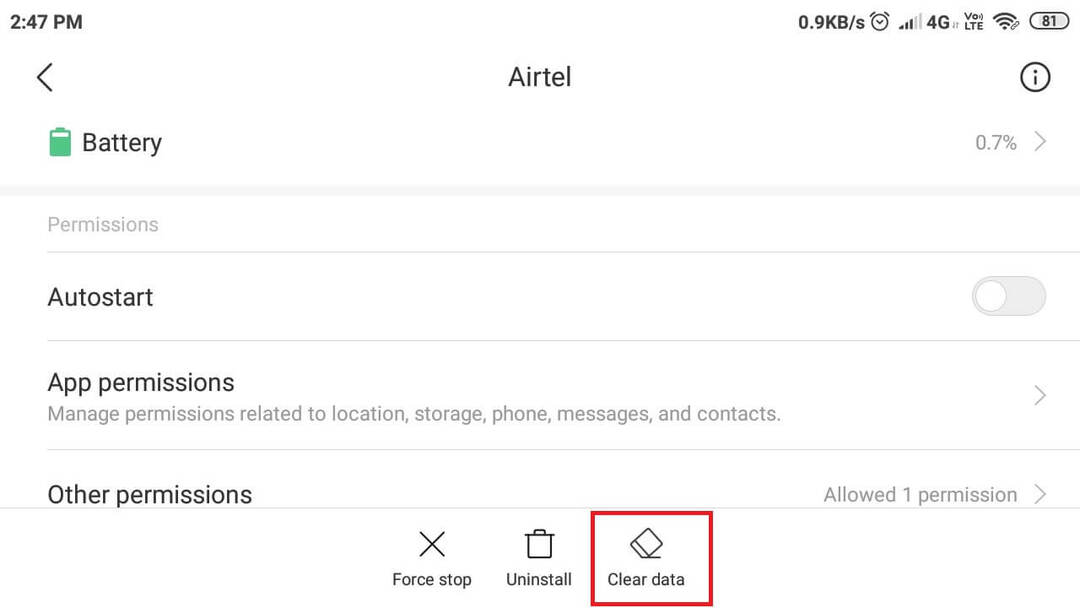
- Toque em Apagar os dados opção na parte inferior.
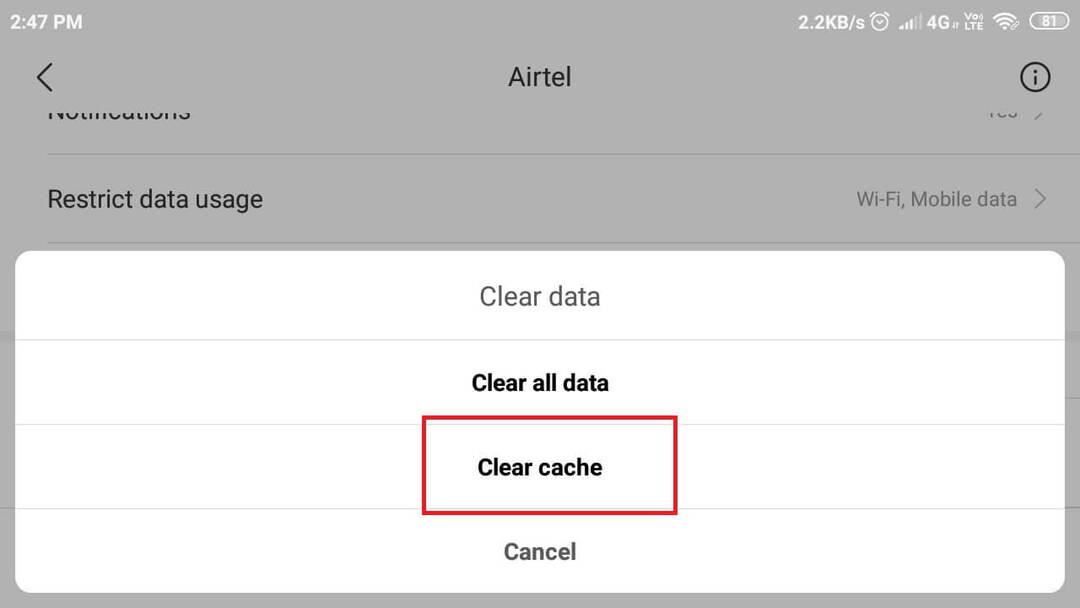
- Selecione “Limpar cache”Opção e toque em sim.
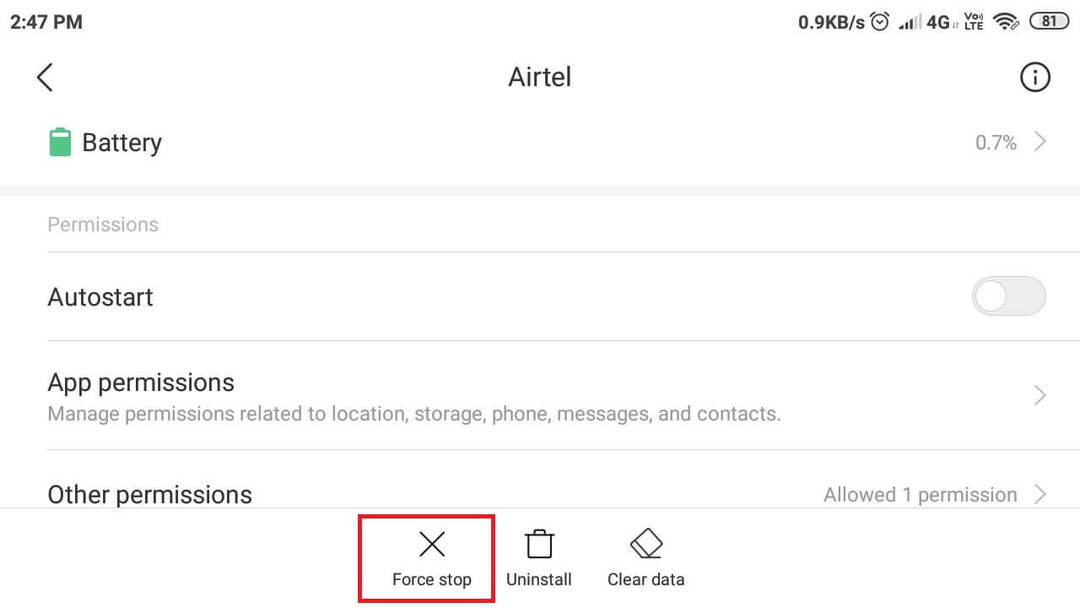
- Toque no Forçar Parada botão e selecione sim.
- Reinicie o aplicativo Waze e verifique se os contatos estão sincronizando novamente.
3. Conceda acesso aos contatos
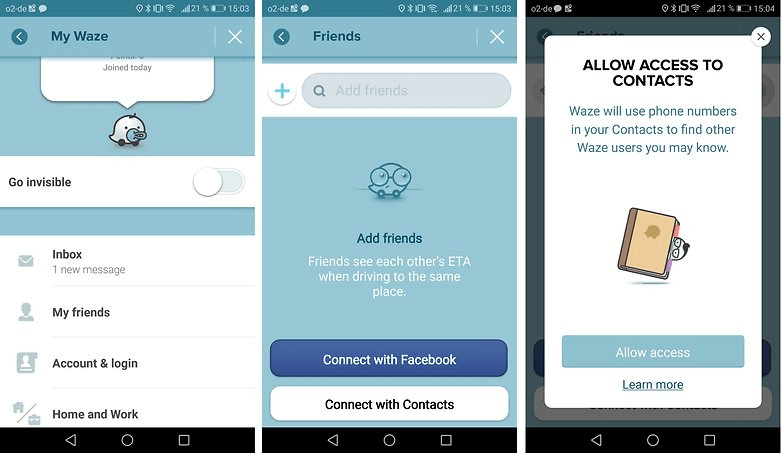
- Se você estiver usando um dispositivo iOS, para conceder acesso aos seus contatos ou amigos, você precisa verificar o seu número de telefone no Waze.
- No seu dispositivo iOS, inicie o aplicativo Waze.
- Toque em Cardápio e selecione Definições.
- Toque em Conta e login.
- Selecione Número de telefone. Digite seu número de telefone e toque em Enviar.
- Você receberá um código de verificação. Digite o código de verificação e ele deve conceder acesso aos seus contatos.
- Reinicie o aplicativo e faça login.
- Toque no Amigos ícone no canto inferior direito e toque em “Permitir acesso aos contatos“.
4. Reinstale o Waze
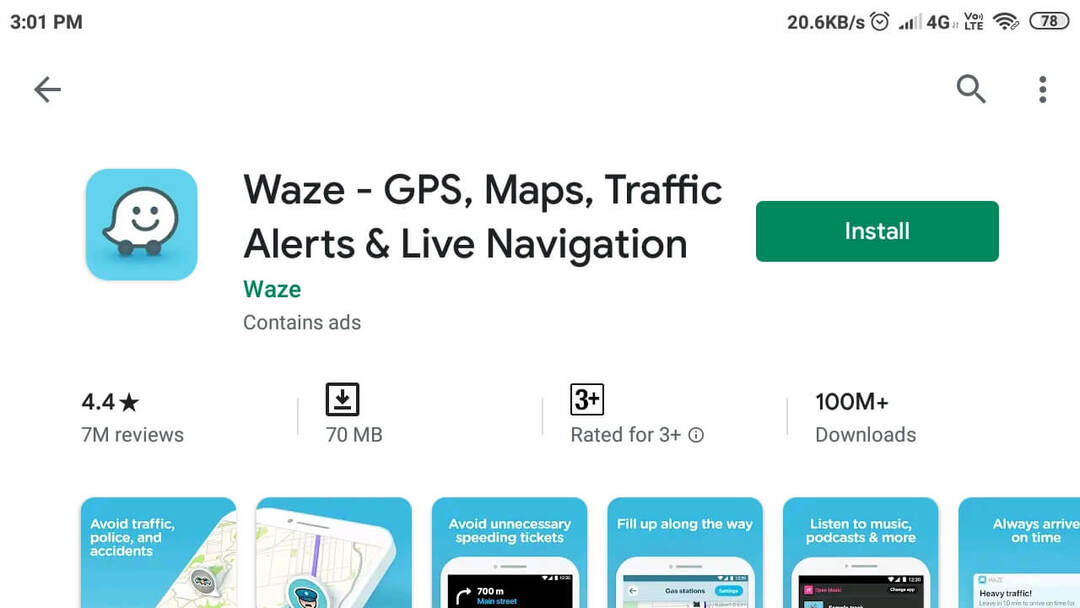
- Se o problema persistir, o problema pode ser com o aplicativo e pode exigir a reinstalação.
- Na tela inicial, toque e segure o ícone do Waze e selecione Desinstalar.
- Selecione sim para confirmar sua ação.
- Abra sua Apps Store e reinstale o aplicativo Waze. Após a instalação, o Waze irá restaurar automaticamente seus dados do Waze assim que você entrar no aplicativo.
HISTÓRIAS RELACIONADAS DE QUE VOCÊ PODE GOSTAR:
- Melhores aplicativos e software de GPS do Windows 10 para baixar
- Como corrigir problemas do Google Maps no Windows 10
- O aplicativo Windows 10 Groove obtém streaming de música offline


